前言:
大家好,我是前端小陈.今天为大家讲一下微信公众号开发,调用微信的JSSDK的案例.
前不久,接到这么一个需求:在H5网页实现扫一扫功能. 要求:微信端以及浏览器均可以实现扫一扫功能,而且不能用原生相机
第一次做这种需求,那肯定是很乐意的啦.能学到东西嘛.于是开始了我漫长的百度百度百度,导入试用.就这样过了一天~第二天经过多方问人之后,得到的结论是:三个解决方案.
-
调用微信扫一扫
-
用百度的sdk(收费)
-
调用原生相机
经过跟老大以及产品一番讨论后,决定使用微信扫一扫来实现这个扫码的功能,下面我就开始就我在实现这个功能过程中遇到的问题,进行记录讲解
调用微信的东西,那必须的看官方文档必然!
快捷通道:微信开发文档
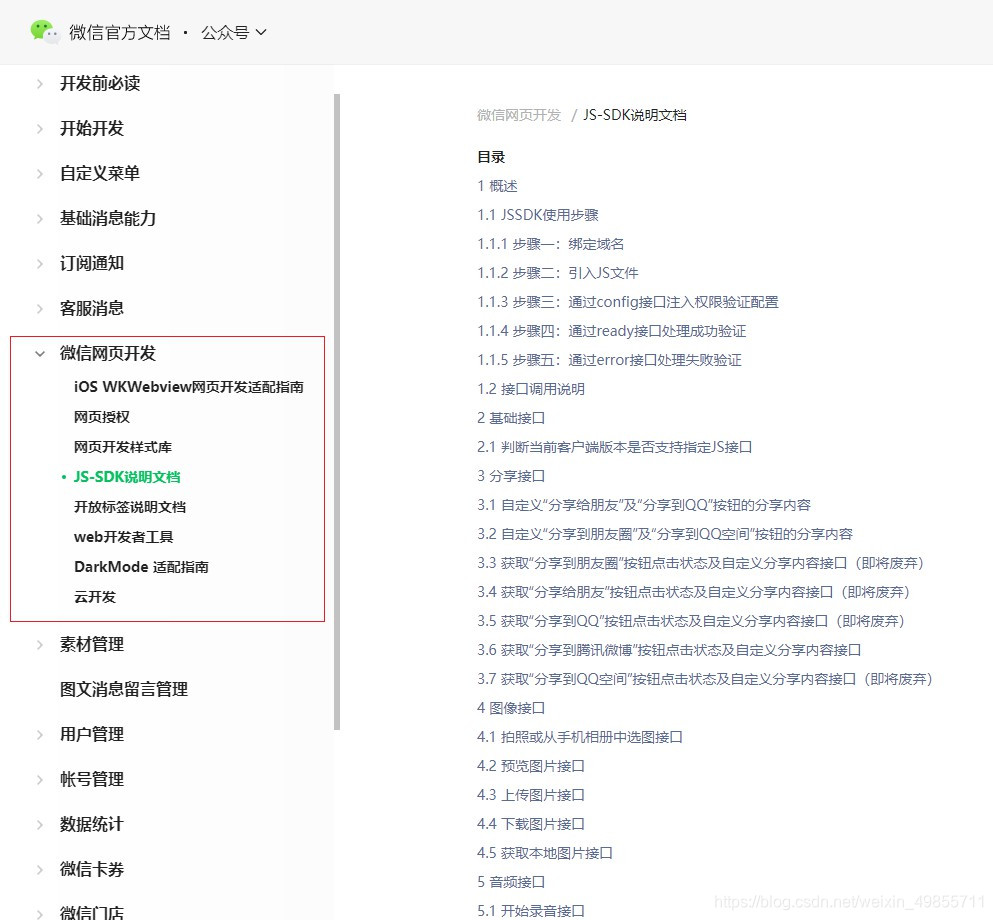
按照说明文档的使用方法:
第一步:绑定域名---登录公众号---设置与开发--功能设置--JS接口安全域名


第二步:引入js文件---自行百度
注意:引入的时候.遇到这么个问题.mian.js里面引入打印的方法,与页面引入打印出来的方法,有些有有些没有,百度得到的是有冲突.所以我使用的当前页面引入.
第三步:wx.config权限校验.
wx.config({
debug: true, // 开启调试模式,调用的所有api的返回值会在客户端alert出来,若要查看传入的参数,可以在pc端打开,参数信息会通过log打出,仅在pc端时才会打印。
appId: '', // 必填,公众号的唯一标识
timestamp: , // 必填,生成签名的时间戳
nonceStr: '', // 必填,生成签名的随机串
signature: '',// 必填,签名
jsApiList: [] // 必填,需要使用的JS接口列表
});注意:这一步,里面的参数通过后端写的接口返回给你.切记:后端返回的数据一定要记得去微信提供的校验网站核验!!! 后端返回的签名必须与校验网站生成的签名一致才可以,切记!
附上代码:
_config() {
var pageUrl = location.href.split('#')[0] // 页面地址
this.$myRequest({
url: 'getSignPackage',
methods: 'get',
header: {
token: uni.getStorageSync('token')
},
data: {
url: pageUrl
}
}).then(res => {
let config = res.data.data
wx.config({
// debug: false, // 开启调试模式,调用的所有api的返回值会在客户端alert出来,若要查看传入的参数,可以在pc端打开,参数信息会通过log打出,仅在pc端时才会打印。
appId: config.appId, // 必填,公众号的唯一标识
timestamp: config.timestamp, // 必填,生成签名的时间戳
nonceStr: config.nonceStr, // 必填,生成签名的随机串
signature: config.signature, // 必填,签名
jsApiList: ['checkJsApi', 'scanQRCode'] // 必填,需要使用的JS接口列表
});
wx.error(function(res) {
alert('出错啦====' + res.errMsg)
})
wx.ready(function() {
wx.checkJsApi({
jsApiList: ['scanQRCode'], // 需要检测的JS接口列表,所有JS接口列表见附录2,
success: function(res) {}
})
})
})
}解释一下:
pageUrl:当前页面地址,是需要做参数传回给后台的
config :是请求第三方接口(后端写的接口)用config 来接收这个返回的对象
--记得校验签名~~~
wx.config里面的参数拿到之后,调用wx.ready这个方法去校验, wx.checkJsApi 这个是做检验上面所需要调用微信的js接口检测的
第四步:调用微信扫一扫
wx.scanQRCode({
needResult: 0, // 默认为0,扫描结果由微信处理,1则直接返回扫描结果,
scanType: ["qrCode","barCode"], // 可以指定扫二维码还是一维码,默认二者都有
success: function (res) {
var result = res.resultStr; // 当needResult 为 1 时,扫码返回的结果
}
});直接通过点击事件去唤起这个扫一扫,附上我的代码
//点击调起微信扫一扫
openCaream() {
this.userData = JSON.parse(uni.getStorageSync('userData'))
const screener_id = this.userData.parent_id
wx.scanQRCode({
needResult: 1, // 默认为0,扫描结果由微信处理,1则直接返回扫描结果,
scanType: ["qrCode", "barCode"], // 可以指定扫二维码还是一维码,默认二者都有
success: function(res) {
var result = res.resultStr; // 当needResult 为 1 时,扫码返回的结果
console.log('返回的参数===',result)
var arr = result.split('?')
const data = arr[1].split('&')
const student_id = data[0].split('=')[1]
const plan_id = data[1].split('=')[1]
getApp().globalData.student_id =student_id
getApp().globalData.plan_id = plan_id
uni.navigateTo({
url: '/pages/screening/screeningDetails'
})
getApp().globalData.flag = true
},
error: function() {
console.log('123')
}
})
}附上个视频有视频有真相





 前端开发者小陈分享如何在微信公众号中集成JSSDK实现扫码功能,包括配置步骤、代码实例和关键点解析,重点讲述如何避免与页面冲突及正确校验签名。
前端开发者小陈分享如何在微信公众号中集成JSSDK实现扫码功能,包括配置步骤、代码实例和关键点解析,重点讲述如何避免与页面冲突及正确校验签名。

















 3845
3845












